В силу своей любознательности и понимания как работает интересуемый меня продукт, мною было принято решение, а почему бы не развернуть «ESXi 5.0” внутри виртуальной машины “Virtualbox” работающей на системе «Ubuntu 12.04 Desktop amd64”.
Требуемая оперативная память у меня есть и процессор поддерживает виртуализацию.
Для справки:
«ESXi» позволяет разделить физический компьютер на логические разделы, называемые виртуальными машинами. Включает в себя средства управления виртуальными ресурсами.
Первым делом, следует подготовить саму виртуальную машину “Virtualbox” согласно ниже перечисленным пунктам:
Предварительные настройки виртуальной машины:
«Общие» – «Основные»
«Тип» — «Linux»
«Версия» — «Red Hat (64 bit)»
«Система» — «Материнская плата»
«RAM» — «2048 Mb»
«Включить IO APIC»
«Абсолютные устройства позиционирования»
«Система» — «Процессор»
«CPU — 2»
«Включить PAE/NX»
«Система» — «Ускорение»
убрать галочку у пункта «Включить Nested Paging»
«Носители»
«Выставить тип контроллера — ICH6»
убрать галочку у пункта «Кеширование операций ввода/вывода»
Установку буду производить с помощью образа
VMware-VMvisor-Installer-5.0.0-469512.x86_64.iso
Далее перехожу к разворачиванию «ESXi 5.0» на «Virtualbox” и в ходе подгрузки модулей отвечающих за последующие действия мастера наблюдаю ниже представленную ошибку: –
“Unsupported microcode level
Please use microcode patch level 0x0100000065 or higher with AMD Family 10h B3 Processor”
Дальше начинаю процесс поиска встречающейся комбинации «AMD Family 10h B3 processors” в базе знаний “VMware” и нахожу следующий биллютень.
Из которого становиться ясно, что семейство процессоров «AMD Family 10h” (Мой процессор — AMD Phenom(tm) 9850 Quad-Core Processor) не поддерживаются и не могут выступать для разворачивания «VMware ESXi”. Но как быть — можно сделать так, отключить проверку корректности используемого железа (не правильный вариант конечно, но для изучения «ESXi” отлично подходит и в будущем будет напоминанием тому, что значит использовать не сертифицированного оборудование):
Нужно перезапустить установку и в момент когда загрузчик спрашивает Вас как поступить,
- либо начать грузиться с образа дистрибутива
- либо загрузиться с диска
(см. скриншот ниже)
нужно нажать клавишу «Tab» на клавиатуре и дописать в строку:
было:
> mboot.c32 -c book.cfg
должно стать:
> mboot.c32 -c book.cfg skipMicrocodeCompatCheck
и нажать “Enter”.
и установка пойдет: (см. скриншот ниже для наглядного понимания, что должно получиться)
Вот собственно и что я хотел в данной заметке показать, т. е. как не имея поддерживаемое оборудованием заставить устанавливаться виртуальную среду. В последующей заметке я разберу, что же будет дальше при разворачивании “ESXi” внутри “Virtualbox“.
С уважением, ekzorchik.
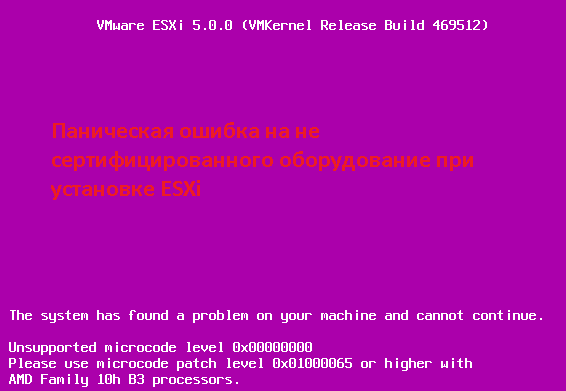

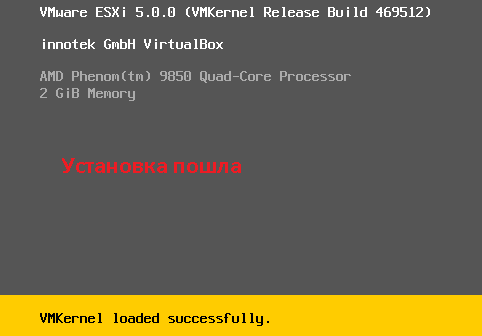
Жду продолжения, интересные моменты Вы расписываете, хотелось бы видеть оформленный цикл одной темы в формате PDF. А так респект!
Для тестового и домашнего изучения как раз и подходит Ваша заметка.
Автор блога “Реальные заметки Ubuntu / Windows” настоящий и самоотверженный специалист. Уважаю :)
СПС большое.
благодаря вам подняли ESXi 5 все работает
готов отблагодарить пивом )))
Спасибо за положительный отзыв, рад что моя заметка Вам помогла.
а-а-Агромаднейшее СПС :)
ВСЁ п-о-л-у-ч-и-л-о-с-ь